Página inicial > Segurança > Utilizar o SSL/TLS > Gerir o equipamento de rede em segurança utilizando SSL/TLS > Instalar o certificado autoassinado para utilizadores do Windows com direitos de administrador
Instalar o certificado autoassinado para utilizadores do Windows com direitos de administrador
Os passos seguintes destinam-se ao Microsoft Internet Explorer. Se utilizar outro browser da web, consulte a respetiva documentação para saber como instalar certificados.
- Execute uma das seguintes ações:
- Windows 10, Windows Server 2016 e Windows Server 2019
Clique em .
- Windows 8.1
Clique com o botão direito do rato no ícone
 (Internet Explorer) da barra de tarefas.
(Internet Explorer) da barra de tarefas. - Windows Server 2012 e Windows Server 2012 R2
Clique em
 (Internet Explorer) e depois clique com o botão direito do rato no ícone
(Internet Explorer) e depois clique com o botão direito do rato no ícone  (Internet Explorer) que aparece na barra de tarefas.
(Internet Explorer) que aparece na barra de tarefas. - Windows 7
Clique em
 .
.
- Clique com o botão direito do rato em Internet Explorer e clique em Executar como administrador.
 Se aparecer a opção Mais, clique em Mais.Se aparecer o ecrã Controlo de Conta de Utilizador, clique em Sim.
Se aparecer a opção Mais, clique em Mais.Se aparecer o ecrã Controlo de Conta de Utilizador, clique em Sim. - Escreva “https://endereço IP do equipamento” na barra de endereço do browser para aceder ao seu equipamento (onde “endereço IP do equipamento” é o endereço IP ou o nome de nó do equipamento que atribuiu ao certificado).
- Clique em Mais informações.
- Clique em Continuar para a página Web (não recomendado).
- Clique em Erro de Certificado e em Ver certificado.
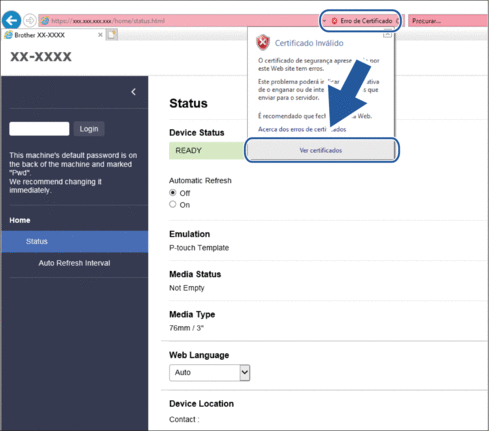
- Clique em Instalar certificado....
- Quando aparecer Assistente para importar certificados, clique em Seguinte.
- Selecione Colocar todos os certificados no seguinte arquivo e clique em Procurar....
- Selecione Autoridades de certificação de raiz fidedignas e clique em OK.
- Clique em Seguinte.
- Clique em Concluir.
- Clique em Sim se a impressão digital (dedo polegar) estiver correta.
- Clique em OK.
Esta página foi útil?




